打印机总提示更换墨盒的解决办法
惠普喷墨打印机常见故障及解决办法

For personal use only in study and research; not for commercial useFor personal use only in study and research; not for commercial use惠普喷墨打印机常见故障及解决办法喷墨打印机是办公中的常见设备,而惠普喷墨打印机具有技术先进、做工优良等优点,在喷墨打印机领域有着很好的口碑,在市场及用户中比较常见,下面就为大家介绍一下惠普喷墨打印机常见故障的检查与排除实例。
故障一、更换新墨盒后,惠普420C型喷墨打印机“墨尽灯”亮故障现象:“墨尽灯”亮,在更换新墨盒后,开机面板上的“彩色墨尽”灯仍然点亮。
故障检查与分析:导致此故障的原因一般有两个。
一是墨盒未安装到位或正确安装;二是在关机状态下自行卸下旧墨盒,更换上新墨盒。
故障处理方法:开启打印机电源,使打印头移动到墨盒更换位置。
按更换墨盒的正确方法将新墨盒重新安装好,让打印机进行充墨后试机,故障排除。
故障处理经验:由于更换新墨盒后,打印机要对墨水输送系统进行充墨,若此时打印机在关机状态下,打印机就无法检测到新安装的墨盒。
其次,有些打印机对墨水容量的计算是使用打印机内部的电子计数器来进行计数的,当该计数器达到一定值时,打印机就判断墨水用尽。
而在墨盒更换过程中,打印机将对其内部的电子计数器进行复位,从而确认安装了新的墨盒。
故障二、惠普420C喷墨打印机不打印故障现象:惠普420C喷墨打印机开机后,字车往左移动一段距离后停下,打印机右侧的吸墨机构旋转几下后停止,操作面板上[进纸]指示灯闪烁,打印机不打印。
故障检查与分析:正常情况下,惠普420C喷墨打印机开机后,打印机右侧的吸墨机构的喷嘴帽下降,离喷墨头,这时字车开始往左移动,待移动到左端后迅速返回到右侧的吸墨机构(喷墨头清洁单元)处,吸墨机构开始进行包括擦拭喷嘴和抽吸墨水两种操作的清洗程序。
兄弟打印机DCP 7080D提示更换墨粉该怎么办-.doc
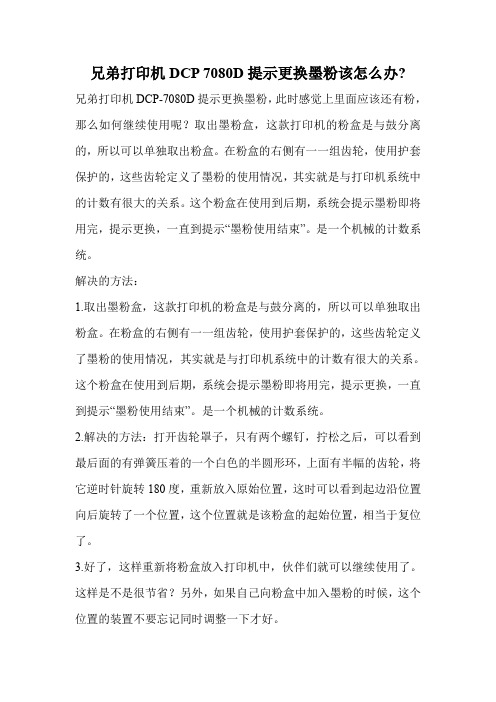
兄弟打印机DCP 7080D提示更换墨粉该怎么办?
兄弟打印机DCP-7080D提示更换墨粉,此时感觉上里面应该还有粉,那么如何继续使用呢?取出墨粉盒,这款打印机的粉盒是与鼓分离的,所以可以单独取出粉盒。
在粉盒的右侧有一一组齿轮,使用护套保护的,这些齿轮定义了墨粉的使用情况,其实就是与打印机系统中的计数有很大的关系。
这个粉盒在使用到后期,系统会提示墨粉即将用完,提示更换,一直到提示“墨粉使用结束”。
是一个机械的计数系统。
解决的方法:
1.取出墨粉盒,这款打印机的粉盒是与鼓分离的,所以可以单独取出粉盒。
在粉盒的右侧有一一组齿轮,使用护套保护的,这些齿轮定义了墨粉的使用情况,其实就是与打印机系统中的计数有很大的关系。
这个粉盒在使用到后期,系统会提示墨粉即将用完,提示更换,一直到提示“墨粉使用结束”。
是一个机械的计数系统。
2.解决的方法:打开齿轮罩子,只有两个螺钉,拧松之后,可以看到最后面的有弹簧压着的一个白色的半圆形环,上面有半幅的齿轮,将它逆时针旋转180度,重新放入原始位置,这时可以看到起边沿位置向后旋转了一个位置,这个位置就是该粉盒的起始位置,相当于复位了。
3.好了,这样重新将粉盒放入打印机中,伙伴们就可以继续使用了。
这样是不是很节省?另外,如果自己向粉盒中加入墨粉的时候,这个位置的装置不要忘记同时调整一下才好。
更换墨盒清零的操作步骤

更换墨盒清零的操作步骤在打印机使用过一段时间后,墨盒往往会出现墨量不足或者干燥等问题,此时需要更换墨盒并进行清零操作,以确保打印质量和正常使用。
下面是更换墨盒清零的具体操作步骤。
步骤一:准备工作在开始更换墨盒之前,需要进行一些准备工作,以确保操作的顺利进行。
具体的准备工作包括: - 确认需要更换的墨盒型号和适用的打印机型号; - 准备一套新的墨盒,确保墨盒是全新并且密封良好; - 关闭打印机电源,并拔下电源插头,确保操作的安全; - 准备好干净的纸巾或者抹布,以备清理墨盒过程中可能产生的墨水。
步骤二:打开打印机首先,根据打印机的具体型号,找到打开打印机的方式。
常见的打开方式有侧面开关和上盖开启等。
根据说明书或者实际操作经验找到正确的打开方式,打开打印机的盖子。
步骤三:取出旧墨盒在打开打印机后,可以看到当前安装的墨盒。
根据打印机型号和操作指引,找到墨盒的位置,并确保安全取出旧墨盒。
注意不要触摸到墨盒上的金属接点部分,以免产生静电影响墨盒的使用寿命。
步骤四:安装新墨盒在取出旧墨盒后,取出新的墨盒。
确保新墨盒的密封膜已经完全拆除,并且墨盒上的保护材料已经清理干净。
将新墨盒按照正确的方向和位置插入打印机,确保墨盒安装牢固,且与打印机的接口完全贴合。
步骤五:清零操作许多打印机在更换墨盒后需要进行一些清零操作,以便打印机能够正确识别新安装的墨盒。
具体的清零操作可以按照以下步骤进行: 1. 打开打印机控制面板或者设置界面; 2. 寻找和选择“墨盒设置”或者“墨盒管理”选项; 3. 根据操作指引,找到“墨盒清零”或者“墨盒识别”等操作; 4. 点击“清零”或者“识别”等按钮,等待打印机的响应。
步骤六:关闭打印机和清理完成清零操作后,关闭打印机。
根据打印机的具体型号和操作指引,正确关闭打印机的盖子。
同时,使用干净的纸巾或者抹布清理墨盒更换过程中可能产生的墨水,确保打印机和工作区干净整洁。
结束语通过以上步骤,我们可以顺利地完成更换墨盒和清零操作。
更换墨盒如何清零7360

更换墨盒如何清零73601. 墨盒清零的重要性当使用打印机的墨盒达到使用寿命时,打印质量可能会下降,甚至无法继续打印。
在更换新墨盒之前,我们需要清零打印机的墨盒计数器,以确保新墨盒能够正常使用。
如果不清零,打印机可能无法正确识别新墨盒,从而导致打印质量问题。
2. 清零墨盒计数器的步骤步骤 1:准备工作在开始清零墨盒计数器之前,确保你有以下物品:•新墨盒•墨盒清零器(有些打印机型号需要使用墨盒清零器)•打印纸步骤 2:确定墨盒位置打开打印机的盖子,找到墨盒所在的位置。
墨盒通常位于打印机打印头的下方。
根据打印机型号,墨盒位置可能会有所不同。
步骤 3:更换墨盒首先,将旧墨盒从打印机中取出。
在取出旧墨盒之前,确保先按下打印机上的相应按钮来释放墨盒。
然后,将旧墨盒放到一个塑料袋中,并妥善处理。
接下来,取出新墨盒,并将其插入到墨盒位置中。
确保墨盒正确安装,并按下以确保墨盒安全固定在位。
步骤 4:打印测试页关闭打印机的盖子,然后按照打印机的说明进行打印测试页。
测试页能够帮助你检查打印机是否正常工作,并确认更换墨盒后的打印质量。
步骤 5:墨盒计数器清零某些打印机需要在更换墨盒后手动清零墨盒计数器。
这可以通过按下特定的按键序列或在打印机设置菜单中选择相应选项来完成。
如果你不清楚如何清零墨盒计数器,请参考打印机的用户手册或联系打印机制造商的技术支持。
步骤 6:打印文件完成墨盒计数器的清零后,你就可以开始打印文件了。
确保打印机连接正常,并进行必要的设置,然后开始打印你的文件。
3. 墨盒注意事项在更换墨盒和清零墨盒计数器时,有几个注意事项需要谨记:•使用适用于你打印机型号的墨盒。
不同型号的打印机使用不同规格的墨盒,因此确保选择正确的型号和规格。
•在更换墨盒前,阅读打印机的用户手册并遵循说明。
不同打印机型号可能具有不同的更换墨盒方法和清零墨盒计数器的步骤。
•当更换墨盒时,小心不要触摸墨盒打印头,避免损坏打印头或造成打印质量问题。
EPSON打印机改装供墨禁止提示使用非原装墨盒

EPSON打印机改装供墨禁止提示使用非原装墨盒目前整个市场使用EPS ON连续供墨系统的用户已比比皆是,但每次在打印的时候计算机总会弹出一个大大的黑色框提示未使用原装墨盒,初次使用的用户请勿担心,这只是因为我们用连续供墨系统代替了原装墨盒(同时大大节约了打印成本). 为避开点击"继续"按钮这一步,请参照以下步骤对打印机进行设置:开始-->打印机和传真-->选中打印机驱动-->点击右键-->打印机首选项-->维护-->速度和进程-->勾上 "禁用 EPSO N Sta tus M onito r 3(D)"这一项EP SON喷打加墨全攻略Eps on公司的喷墨打印机因其具有极高的输出质量,受到国内专业用户及个人的喜爱。
但Ep son打印机是所有喷墨打印机中故障率最高的,很容易出现打印断线、堵塞喷头等问题,给使用该品牌打印机的用户带来了不少麻烦。
加之市场的上Epso n 喷墨墨盒及墨水牌号较乱,耗材的价格又比较高,个人用户用起比较困难。
本文从几部分讲解Epson喷墨打印机常出故障的原因,简单维护的办法、节约资金进行加墨的技巧等,其目的就是对已购买这类打印机的用户有所帮助。
Eps on喷墨打印机容易出现故障的原因喷墨打印机打印输出的质量好坏主要取决于喷头质量及相关驱动软件,影响打印机使用寿命的是喷头质量及墨水质量。
喷头的结构设计是否合理,生产工艺是否精湛,平均无故障时间等应是一台喷墨打印机的主要技术指标。
Epson喷墨打印机打印头设计成喷头墨盒分体式结构,而且只在墨盒出墨口上装了不锈钢超精细滤网,喷头上没装滤网,大多数故障都出在换墨盒以后和使用频率较高的打印机上。
打印机换完墨粉后仍显示更换墨粉盒是什么原因?

打印机换完墨粉后仍显示更换墨粉盒是什么原因?打印机换完墨粉后仍显示更换墨粉盒是什么原因?可能原因:1.调整一下打印机放置的位置,打印机位置放置的有问题的话,会导致不工作。
解决方法:1.把打印机关闭,然后把墨盒拿出来,再对准安装一下。
2.检查驱动,重新安装驱动。
3.墨盒没问题的情况下,把打印机关机,然后再进行一次链接。
4.以上都解决不了的话,有可能就是墨盒上的金属片长时间没有使用,接触不良了,把墨盒取出来,然后用橡皮擦干净,会发现墨盒上的金属片发亮。
再安装上去,一般故障就会解除;如果都解决不了问题,则可能是墨盒损坏,建议更换。
5.机器在待机状态下,打开前前盖,按清除键,面板显示“是否更换硒鼓”直接按“开始”键,此时面板无任何显示,直接输入“11”,按确认键,关闭前盖。
打印机显示更换墨粉盒打印机提示要更换,里面还会有点碳粉的,可以把碳粉盒拿出来,敲敲,可能应急还可以打印几张,喷墨盒提示换那就换吧,基本已用完,三星SCX4650打印机用完墨粉加粉后显示更换墨粉盒您好:根据您的描述,如果墨粉用尽了,建议更换新的原装墨粉盒使用。
不建议加粉,加粉后,会影响机器正常使用和打印质量等问题。
欢迎您访问三星数字服务平台::support.samsung../ask为什么墨粉已经换了打印机还显示更换墨粉盒因为默认的应该是换硒鼓,加粉是取巧降低成本,只有不影响使用就没事!兄弟DCP-1518打印机出现更换墨粉盒是什么原因粉盒左边有个复位开关,搬到另外一边就可以了,是半圆形状里面有个塑料的东西就是如果还不行试试按下菜单键,找到设备信息,按OK键,然后上下键选择重置硒鼓,按OK重置,有数字键盘的输入*,没有键盘的输入启动键,这时候显示屏的显示将被消除,有数字键盘的输入11,没有数字键盘的按向上或者向下键选择到11,屏幕上显示为接受,粉盒被重置了三星4200打印机注完墨显示无效墨粉盒是什么原因换一下计数芯片大部分三星打印机加粉钱都要换芯片的便宜的芯片 20 -80 看你的服务商了多问几家徐州 37度办公服务中心为你服务打印机显示更换墨粉盒是什么情况你好,意思就是打印机已经缺碳粉或这是墨粉盒有问题了,你把墨粉盒拿出来确认一下。
惠普喷墨打印机常见故障十八例及解决办法
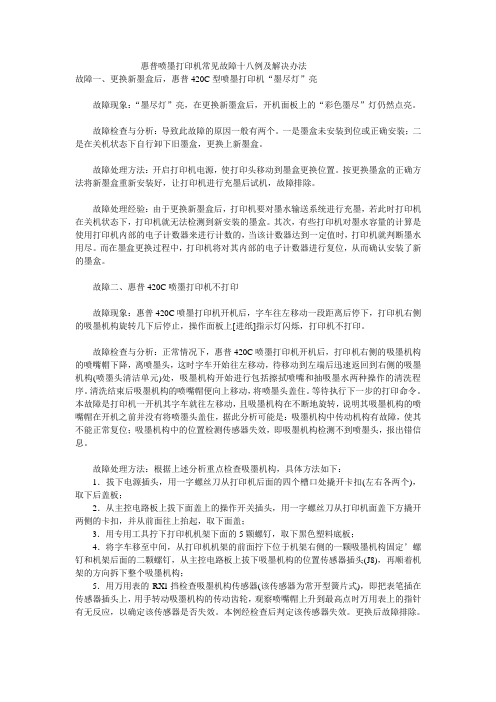
惠普喷墨打印机常见故障十八例及解决办法故障一、更换新墨盒后,惠普420C型喷墨打印机“墨尽灯”亮故障现象:“墨尽灯”亮,在更换新墨盒后,开机面板上的“彩色墨尽”灯仍然点亮。
故障检查与分析:导致此故障的原因一般有两个。
一是墨盒未安装到位或正确安装;二是在关机状态下自行卸下旧墨盒,更换上新墨盒。
故障处理方法:开启打印机电源,使打印头移动到墨盒更换位置。
按更换墨盒的正确方法将新墨盒重新安装好,让打印机进行充墨后试机,故障排除。
故障处理经验:由于更换新墨盒后,打印机要对墨水输送系统进行充墨,若此时打印机在关机状态下,打印机就无法检测到新安装的墨盒。
其次,有些打印机对墨水容量的计算是使用打印机内部的电子计数器来进行计数的,当该计数器达到一定值时,打印机就判断墨水用尽。
而在墨盒更换过程中,打印机将对其内部的电子计数器进行复位,从而确认安装了新的墨盒。
故障二、惠普420C喷墨打印机不打印故障现象:惠普420C喷墨打印机开机后,字车往左移动一段距离后停下,打印机右侧的吸墨机构旋转几下后停止,操作面板上[进纸]指示灯闪烁,打印机不打印。
故障检查与分析:正常情况下,惠普420C喷墨打印机开机后,打印机右侧的吸墨机构的喷嘴帽下降,离喷墨头,这时字车开始往左移动,待移动到左端后迅速返回到右侧的吸墨机构(喷墨头清洁单元)处,吸墨机构开始进行包括擦拭喷嘴和抽吸墨水两种操作的清洗程序。
清洗结束后吸墨机构的喷嘴帽便向上移动,将喷墨头盖住。
等待执行下一步的打印命令。
本故障是打印机一开机其字车就往左移动,且吸墨机构在不断地旋转,说明其吸墨机构的喷嘴帽在开机之前并没有将喷墨头盖住,据此分析可能是:吸墨机构中传动机构有故障,使其不能正常复位;吸墨机构中的位置检测传感器失效,即吸墨机构检测不到喷墨头,报出错信息。
故障处理方法:根据上述分析重点检查吸墨机构,具体方法如下:1.拔下电源插头,用一字螺丝刀从打印机后面的四个槽口处撬开卡扣(左右各两个),取下后盖板;2.从主控电路板上拔下面盖上的操作开关插头,用一字螺丝刀从打印机面盖下方撬开两侧的卡扣,并从前面往上抬起,取下面盖;3.用专用工具拧下打印机机架下面的5颗螺钉,取下黑色塑料底板;4.将字车移至中间,从打印机机架的前面拧下位于机架右侧的一颗吸墨机构固定’螺钉和机架后面的二颗螺钉,从主控电路板上拔下吸墨机构的位置传感器插头(J8),再顺着机架的方向拆下整个吸墨机构;5.用万用表的RXl挡检查吸墨机构传感器(该传感器为常开型簧片式),即把表笔插在传感器插头上,用手转动吸墨机构的传动齿轮,观察喷嘴帽上升到最高点时万用表上的指针有无反应,以确定该传感器是否失效。
惠普喷墨打印机墨盒破解

惠普喷墨打印机墨盒破解由于惠普喷墨打印机墨盒采用喷头墨盒一体化设计,墨盒成本相对较高,频繁更换墨盒很不经济,因此自己加墨成了一种解决办法。
但是惠普一体化墨盒有记录芯片,且集成在墨盒上面,其方式为记录墨水容量,当墨水流量超过设定值时,就。
当然,仙人自有妙计。
一、黑色墨盒的解密过程首先要准备一些透明胶带和裁纸刀,将用完的墨盒取下来,喷头向下,将墨盒电子触点朝向自己的方向第一步:取一段约3毫米宽的胶带,粘贴到电子触点第6角上(读取芯片信息脚)第二步:将墨盒安装回打印机上,系统会加以检测,提示墨盒错误,按“确定”取下墨盒。
第三步:取6毫米宽的胶带,粘贴到电子触点34(写入芯片信息),35(黑墨盒识别),36(黑色墨盒信息写入)脚上。
第四步:将墨盒安装回打印机上,系统再次检测墨盒错误,按“确定”取下墨盒,关闭打印机电源(一定要在没有墨盒的情况下关闭打印机电源)。
第五步:打开打印机电源,将墨盒上的胶带全部取下,安装墨盒计量器已经恢复。
二、彩色墨盒的解密过程准备工作同上。
第一步:取一段约3毫米宽的胶带,粘贴到电子触点第6(读取芯片信息)脚上。
第二步:将墨盒安装回打印机上,系统会加以检测,提示墨盒错误,按“确定”取下墨盒。
第三步:取6毫米宽的胶带,粘贴到电子触点27(彩色墨盒识别),28(彩色墨盒信息写入),34(写入芯片信息)脚上。
第四步:将墨盒安装回打印机上,系统会再次检测墨盒错误,按“确定”取下墨盒,关闭打印机电源(一定要在没有墨盒的情况下关闭打印机电源)。
第五步:打开打印机电源,将墨盒上的胶带全部取下,安装墨盒计量器已经恢复。
三、以上方式需要将墨水添加完后进行,在清除粘贴过的胶带后必须处理好触点,将残留的胶带胶带一定要处理干净后方可安装使用,此法不限次数,计量芯片会恢复到初始状态,并且适用于大部分惠普墨盒(电子触点排列相同)。
这样打印机就和钢笔一样,随时加水随时用,再也没有烦恼了。
90ml的墨水 49SEK,有3瓶墨水和一瓶清洗液。
兄弟打印机DCP,7080D提示更换墨粉该怎么办?|7080D打印机
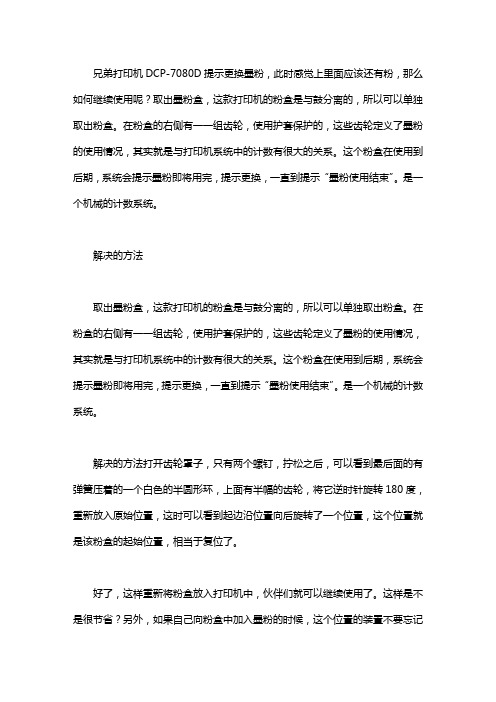
兄弟打印机DCP-7080D提示更换墨粉,此时感觉上里面应该还有粉,那么如何继续使用呢?取出墨粉盒,这款打印机的粉盒是与鼓分离的,所以可以单独取出粉盒。
在粉盒的右侧有一一组齿轮,使用护套保护的,这些齿轮定义了墨粉的使用情况,其实就是与打印机系统中的计数有很大的关系。
这个粉盒在使用到后期,系统会提示墨粉即将用完,提示更换,一直到提示“墨粉使用结束”。
是一个机械的计数系统。
解决的方法
取出墨粉盒,这款打印机的粉盒是与鼓分离的,所以可以单独取出粉盒。
在粉盒的右侧有一一组齿轮,使用护套保护的,这些齿轮定义了墨粉的使用情况,其实就是与打印机系统中的计数有很大的关系。
这个粉盒在使用到后期,系统会提示墨粉即将用完,提示更换,一直到提示“墨粉使用结束”。
是一个机械的计数系统。
解决的方法打开齿轮罩子,只有两个螺钉,拧松之后,可以看到最后面的有弹簧压着的一个白色的半圆形环,上面有半幅的齿轮,将它逆时针旋转180度,重新放入原始位置,这时可以看到起边沿位置向后旋转了一个位置,这个位置就是该粉盒的起始位置,相当于复位了。
好了,这样重新将粉盒放入打印机中,伙伴们就可以继续使用了。
这样是不是很节省?另外,如果自己向粉盒中加入墨粉的时候,这个位置的装置不要忘记
同时调整一下才好。
hp常见错误代码说明及解决办法
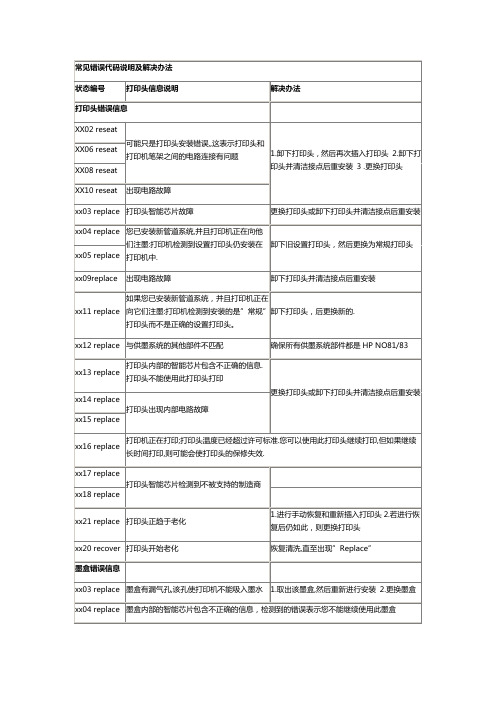
xx03 replace
打印头智能芯片故障
更换打印头或卸下打印头并清洁接点后重安装
xx04 replace
您已安装新管道系统,并且打印机正在向他们注墨:打印机检测到设置打印头仍安装在打印机中.
卸下旧设置打印头,然后更换为常规打印头
xx05 replace
xx09replace
出现电路故障
卸下打印头并清洁接点后重安装
xx11 replace
如果您已安装新管道系统,并且打印机正在向它们注墨:打印机检测到安装的是”常规”打印头而不是正确的设置打印头。
卸下打印头,后更换新的.
xx12 replace
与供墨系统的其他部件不匹配
确保所有供墨系统部件都是HP NO81/83
xx13 replace
墨盒有漏气孔,该孔使打印机不能吸入墨水
1.取出该墨盒,然后重新进行安装2.更换墨盒
xx04 replace
墨盒内部的智能芯片包含不正确的信息,检测到的错误表示您不能继续使用此墨盒
xx05 replace
打印机检测到不正确的墨盒
确保该墨盒是HP产品,且已安装正确
xx06 replace
打印机检测到墨盒与已安装的其它供墨系统不匹配
打印头内部的智能芯片包含不正确的信息.打印头不能使用此打印头打印
更换打印头或卸下打印头并清洁接点后重安装
xx14 replace
打印头出现内部电路故障
xx15 replace
xx16 replace
打印机正在打印;打印头温度已经超过许可标准.您可以使用此打印头继续打印,但如果继续长时间打印,则可能会使打印头的保修失效.
更换墨盒xx04replace墨盒内部的智能芯片包含不正确的信息检测到的错误表示您不能继续使用此墨盒xx05replace打印机检测到不正确的墨盒确保该墨盒是hp产品且已安装正确xx06replace打印机检测到墨盒与已安装的其它供墨系统不匹配确保打印头和墨盒都hpno8183xx08replace墨盒智能芯片显示hp不支持您安装的墨盒1
爱普生打印机常见故障解决方法

爱普生打印机常见故障解决方法-CAL-FENGHAI.-(YICAI)-Company One1由于Epson R210,R230市场的普及率比较高,下面首先介绍下灯闪故障处理方法,由于EPS ON R210,R230有完善的检查系统,发生故障时常表现为灯闪提示,把常见的故障归纳了一下,供朋友们对号入座,帮助达到迅速排除故障的目的。
故障现象:EPSON R210,R230墨灯亮.电源灯闪.墨灯常亮.电源灯闪.是提示墨水用尽或者是没有认到墨盒。
解决方法:检不到墨盒.按换墨键!更换墨盒,具体的可在打印机驱动的属性里有具体提示,按提示操作即可。
故障现象:EPSON R210,R230墨水灯和进纸灯都闪。
但是墨水灯比进纸灯闪的频率快解决方法:检查一下CD托盘是否关闭故障现象:EPSON R210,R230打印机开机后,墨车走了几次但是没有回到起始位置就停了然后纸灯和墨灯双灯齐闪。
解决方法:如果没有挂连续供墨解决方法:给滑行小车的钢轴滴几滴润滑油如果挂了连续供墨:把连续供墨的输墨管粘到打印机的内侧防止由此引起的光栅问题故障现象:EPSON R210,R230 进纸和墨水灯同时闪烁解决方法:打印机头下的测纸传感器,如改了连供,检查管线长短是否合适,调节管线长短,使字车走到左面和右面时管线长短都合适,问题即可解决。
故障现象:EPSON R210,R230进纸灯与墨灯交替闪解决方法:废墨仓满,请用清零软件清零故障现象:在打印机驱动属性里显示墨量处呈灰度状态,有时则正常,能显示剩余墨量。
一旦灰度状态后,打印机肯定不会打印了,就是让它打印,一点反应也没有了。
有时候打着打着,打到一半的时候,它就自动停掉了。
而且要把打印机重启一下才会继续打。
解决方法:如果是不识别墨盒的换掉就好了,另外可能是USB数据线或接头接触有问题,就要更换原装USB数据线。
如果都解决不掉就把打印机的驱动卸载掉,然后重新装驱动问题即可解决两灯闪可能是如下原因引起:1.传感器的问题,(字车下面的,字车后面的,光栅带不干净,光盘传感器,)2.光带与机架没有保持平行3.字车传感器下面的那一长条海棉不干净,有A4纸那么宽4.喷头烧了.主板烧了5.如果是改装了连供可能是芯片问题或者是管线长短没有调节好。
爱普生打印机常见故障解决方法

由于Epson R210,R230市场的普及率比较高,下面首先介绍下灯闪故障处理方法,由于EPS ON R210,R230有完善的检查系统,发生故障时常表现为灯闪提示,把常见的故障归纳了一下,供朋友们对号入座,帮助达到迅速排除故障的目的。
故障现象:EPSON R210,R230墨灯亮.电源灯闪.墨灯常亮.电源灯闪.是提示墨水用尽或者是没有认到墨盒。
解决方法:检不到墨盒.按换墨键!更换墨盒,具体的可在打印机驱动的属性里有具体提示,按提示操作即可。
故障现象:EPSON R210,R230墨水灯和进纸灯都闪。
但是墨水灯比进纸灯闪的频率快解决方法:检查一下CD托盘是否关闭故障现象:EPSON R210,R230打印机开机后,墨车走了几次但是没有回到起始位置就停了然后纸灯和墨灯双灯齐闪。
解决方法:如果没有挂连续供墨解决方法:给滑行小车的钢轴滴几滴润滑油如果挂了连续供墨:把连续供墨的输墨管粘到打印机的内侧防止由此引起的光栅问题故障现象:EPSON R210,R230 进纸和墨水灯同时闪烁解决方法:打印机头下的测纸传感器,如改了连供,检查管线长短是否合适,调节管线长短,使字车走到左面和右面时管线长短都合适,问题即可解决。
故障现象:EPSON R210,R230进纸灯与墨灯交替闪解决方法:废墨仓满,请用清零软件清零故障现象:在打印机驱动属性里显示墨量处呈灰度状态,有时则正常,能显示剩余墨量。
一旦灰度状态后,打印机肯定不会打印了,就是让它打印,一点反应也没有了。
有时候打着打着,打到一半的时候,它就自动停掉了。
而且要把打印机重启一下才会继续打。
解决方法:如果是不识别墨盒的换掉就好了,另外可能是USB数据线或接头接触有问题,就要更换原装USB数据线。
如果都解决不掉就把打印机的驱动卸载掉,然后重新装驱动问题即可解决两灯闪可能是如下原因引起:1.传感器的问题,(字车下面的,字车后面的,光栅带不干净,光盘传感器,)2.光带与机架没有保持平行3.字车传感器下面的那一长条海棉不干净,有A4纸那么宽4.喷头烧了.主板烧了5.如果是改装了连供可能是芯片问题或者是管线长短没有调节好。
兄弟打印机DCP 7080D提示更换墨粉该怎么办-
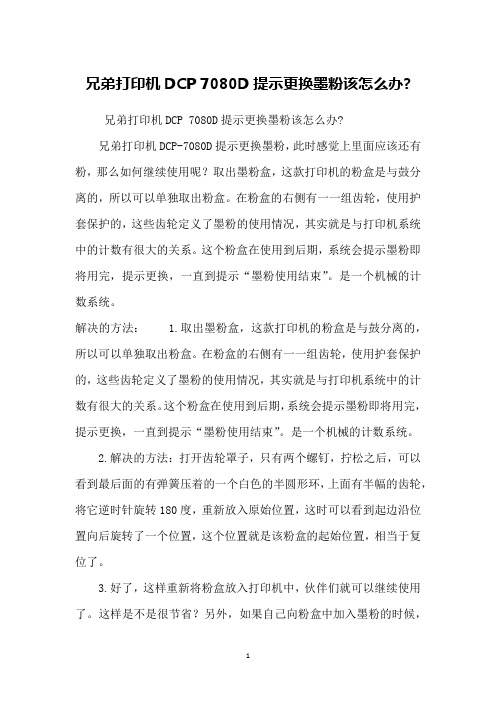
兄弟打印机DCP 7080D提示更换墨粉该怎么办?
兄弟打印机DCP 7080D提示更换墨粉该怎么办?
兄弟打印机DCP-7080D提示更换墨粉,此时感觉上里面应该还有粉,那么如何继续使用呢?取出墨粉盒,这款打印机的粉盒是与鼓分离的,所以可以单独取出粉盒。
在粉盒的右侧有一一组齿轮,使用护套保护的,这些齿轮定义了墨粉的使用情况,其实就是与打印机系统中的计数有很大的关系。
这个粉盒在使用到后期,系统会提示墨粉即将用完,提示更换,一直到提示“墨粉使用结束”。
是一个机械的计数系统。
解决的方法: 1.取出墨粉盒,这款打印机的粉盒是与鼓分离的,所以可以单独取出粉盒。
在粉盒的右侧有一一组齿轮,使用护套保护的,这些齿轮定义了墨粉的使用情况,其实就是与打印机系统中的计数有很大的关系。
这个粉盒在使用到后期,系统会提示墨粉即将用完,提示更换,一直到提示“墨粉使用结束”。
是一个机械的计数系统。
2.解决的方法:打开齿轮罩子,只有两个螺钉,拧松之后,可以看到最后面的有弹簧压着的一个白色的半圆形环,上面有半幅的齿轮,将它逆时针旋转180度,重新放入原始位置,这时可以看到起边沿位置向后旋转了一个位置,这个位置就是该粉盒的起始位置,相当于复位了。
3.好了,这样重新将粉盒放入打印机中,伙伴们就可以继续使用了。
这样是不是很节省?另外,如果自己向粉盒中加入墨粉的时候,
这个位置的装置不要忘记同时调整一下才好。
打印机总提示更换墨盒的解决方法

打印机总提示更换墨盒的解决方法新手在使用打印机会发现一个问题,添加完墨粉后打印机却依旧在提示需更换墨粉盒,打印机总提示更换墨盒怎么办?以下是店铺为你精心整理的打印机总提示更换墨盒的解决方法,希望你喜欢。
打印机总提示更换墨盒的解决方法介绍1、打印机没墨了,无法进行工作,需要更换墨盒,为了节约我们通常是更换墨粉。
2、打开前盖,取出墨粉盒,更换墨粉,换完墨粉先别急着把盖子盖上。
3、进行清零操作。
我们可以看到打印机上有个“清除/返回”按钮,先按一次这个按钮4、按完“清除/返回”按钮,打印机显示屏上会出现下图中的选项,不用理它,但是要赶紧按“开始”键5、按完“开始”键后紧接着按两次数字键盘中的“1”,记住是按两次6、按完之后显示屏会出现下图中的情况,不用理会。
但是这个时候可以将前盖盖上了,然后就可以打印了打印机故障解决方法一、使打印机处于联机状态。
如果打印机没有处于联机状态,自然是无法打印了。
二、重新开启打印机。
如果打印机处于联机状态仍无法打印文档,此时你可以重新开启打印机,不仅清除了打印机内存,还能解决不少的打印故障。
三、将打印机设置为默认打印机。
步骤如下:1.单击Windows“开始”菜单,指向“设置”,单击“打印机”,打开“打印机”窗口。
2.右键单击打印机图标,系统弹出快捷菜单,单击其中的“设为默认值”。
四、取消暂停打印。
方法是:在“打印机”窗口,右键单击在用的打印机图标,然后单击以清除“暂停打印”选项前的对号“√”。
五、使硬盘上的可用空间不低于10MB。
如果可用硬盘空间小于10MB,必须释放更多的空间系统才能完成打印任务。
这时,请单击“磁盘清理”按钮,然后在“要删除的文件”列表框中,选中要删除的文件类型,单击“确定”按钮。
六、增加打印机的超时设置。
检查或更改超时设置,步骤如下:1.在“打印机”窗口,右键单击打印机图标,再单击“属性”。
2.单击“详细资料”选项卡,在“超时设置”下增加各项超时设置。
“未选定”项是指定Window s 等待打印机进入联机状态的时间,超过指定时间之后就将显示错误消息。
更换新墨盒后还是显示更换墨盒
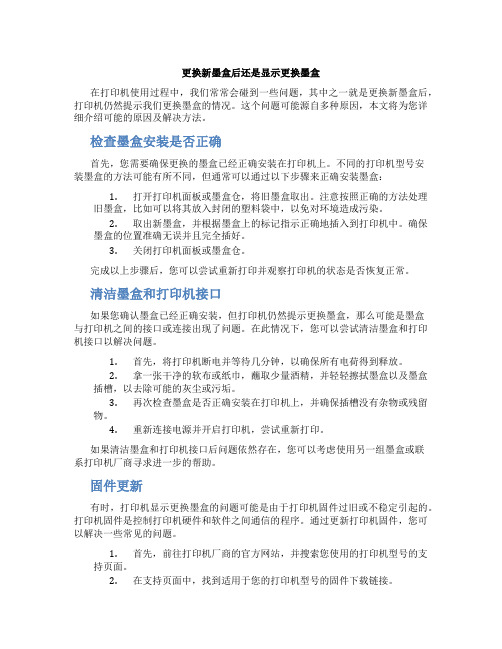
更换新墨盒后还是显示更换墨盒在打印机使用过程中,我们常常会碰到一些问题,其中之一就是更换新墨盒后,打印机仍然提示我们更换墨盒的情况。
这个问题可能源自多种原因,本文将为您详细介绍可能的原因及解决方法。
检查墨盒安装是否正确首先,您需要确保更换的墨盒已经正确安装在打印机上。
不同的打印机型号安装墨盒的方法可能有所不同,但通常可以通过以下步骤来正确安装墨盒:1.打开打印机面板或墨盒仓,将旧墨盒取出。
注意按照正确的方法处理旧墨盒,比如可以将其放入封闭的塑料袋中,以免对环境造成污染。
2.取出新墨盒,并根据墨盒上的标记指示正确地插入到打印机中。
确保墨盒的位置准确无误并且完全插好。
3.关闭打印机面板或墨盒仓。
完成以上步骤后,您可以尝试重新打印并观察打印机的状态是否恢复正常。
清洁墨盒和打印机接口如果您确认墨盒已经正确安装,但打印机仍然提示更换墨盒,那么可能是墨盒与打印机之间的接口或连接出现了问题。
在此情况下,您可以尝试清洁墨盒和打印机接口以解决问题。
1.首先,将打印机断电并等待几分钟,以确保所有电荷得到释放。
2.拿一张干净的软布或纸巾,蘸取少量酒精,并轻轻擦拭墨盒以及墨盒插槽,以去除可能的灰尘或污垢。
3.再次检查墨盒是否正确安装在打印机上,并确保插槽没有杂物或残留物。
4.重新连接电源并开启打印机,尝试重新打印。
如果清洁墨盒和打印机接口后问题依然存在,您可以考虑使用另一组墨盒或联系打印机厂商寻求进一步的帮助。
固件更新有时,打印机显示更换墨盒的问题可能是由于打印机固件过旧或不稳定引起的。
打印机固件是控制打印机硬件和软件之间通信的程序。
通过更新打印机固件,您可以解决一些常见的问题。
1.首先,前往打印机厂商的官方网站,并搜索您使用的打印机型号的支持页面。
2.在支持页面中,找到适用于您的打印机型号的固件下载链接。
3.下载并保存固件更新文件到您的电脑。
4.打开您的打印机控制面板,找到固件更新选项(一般位于设置或配置菜单中),然后按照提示进行固件升级。
惠普喷墨打印机常见故障及解决办法

惠普喷墨打印机常见故障及解决办法(总22页)--本页仅作为文档封面,使用时请直接删除即可----内页可以根据需求调整合适字体及大小--惠普喷墨打印机常见故障及解决办法喷墨打印机是办公中的常见设备,而惠普喷墨打印机具有技术先进、做工优良等优点,在喷墨打印机领域有着很好的口碑,在市场及用户中比较常见,下面就为大家介绍一下惠普喷墨打印机常见故障的检查与排除实例。
故障一、更换新墨盒后,惠普420C型喷墨打印机“墨尽灯”亮故障现象:“墨尽灯”亮,在更换新墨盒后,开机面板上的“彩色墨尽”灯仍然点亮。
故障检查与分析:导致此故障的原因一般有两个。
一是墨盒未安装到位或正确安装;二是在关机状态下自行卸下旧墨盒,更换上新墨盒。
故障处理方法:开启打印机电源,使打印头移动到墨盒更换位置。
按更换墨盒的正确方法将新墨盒重新安装好,让打印机进行充墨后试机,故障排除。
故障处理经验:由于更换新墨盒后,打印机要对墨水输送系统进行充墨,若此时打印机在关机状态下,打印机就无法检测到新安装的墨盒。
其次,有些打印机对墨水容量的计算是使用打印机内部的电子计数器来进行计数的,当该计数器达到一定值时,打印机就判断墨水用尽。
而在墨盒更换过程中,打印机将对其内部的电子计数器进行复位,从而确认安装了新的墨盒。
故障二、惠普420C喷墨打印机不打印故障现象:惠普420C喷墨打印机开机后,字车往左移动一段距离后停下,打印机右侧的吸墨机构旋转几下后停止,操作面板上[进纸]指示灯闪烁,打印机不打印。
故障检查与分析:正常情况下,惠普420C喷墨打印机开机后,打印机右侧的吸墨机构的喷嘴帽下降,离喷墨头,这时字车开始往左移动,待移动到左端后迅速返回到右侧的吸墨机构(喷墨头清洁单元)处,吸墨机构开始进行包括擦拭喷嘴和抽吸墨水两种操作的清洗程序。
清洗结束后吸墨机构的喷嘴帽便向上移动,将喷墨头盖住。
等待执行下一步的打印命令。
本故障是打印机一开机其字车就往左移动,且吸墨机构在不断地旋转,说明其吸墨机构的喷嘴帽在开机之前并没有将喷墨头盖住,据此分析可能是:吸墨机构中传动机构有故障,使其不能正常复位;吸墨机构中的位置检测传感器失效,即吸墨机构检测不到喷墨头,报出错信息。
更换墨盒后还是显示更换墨盒

更换墨盒后仍显示更换墨盒在日常使用打印机的过程中,经常会遇到更换墨盒的情况。
然而,有时候即使我们按照操作说明正确更换了墨盒,打印机却仍然提示需要更换墨盒。
这种情况可能会让我们感到困惑和头疼。
那么,当我们更换墨盒后仍然显示更换墨盒的问题出现时,可能存在哪些原因呢?本文将从几个方面进行讨论。
墨盒安装不当首先,检查墨盒的安装情况,确认是否安装正确。
更换墨盒时,通常需要打开打印机的墨盒仓,将旧的墨盒取出,然后将新的墨盒插入。
然而,如果墨盒没有完全插入到位,或者安装时没有按照正确的顺序进行操作,就可能导致打印机无法正确识别墨盒或提示需要更换墨盒。
因此,我们应该仔细检查墨盒的安装位置和固定情况,并确保墨盒已完全插入到指定位置。
墨盒与打印机不匹配其次,墨盒与打印机不匹配也是导致打印机提示更换墨盒的一个可能原因。
在市场上,有许多不同型号和品牌的打印机,每个打印机可能对应多种型号的墨盒。
因此,如果我们购买的墨盒型号与打印机不匹配,就可能导致打印机无法正确读取墨盒信息,从而提示需要更换墨盒。
在购买墨盒前,我们应该仔细查看打印机的说明书或相关信息,确保所购买的墨盒与打印机完全兼容。
墨盒芯片问题许多墨盒上都配备了芯片,用于与打印机进行通信和数据传输。
这些芯片会记录墨盒的使用情况和剩余墨水量,并与打印机进行交互。
然而,有时候墨盒的芯片可能出现故障或损坏,导致打印机无法准确读取墨盒信息,从而错误地提示更换墨盒。
这种情况下,解决方法通常是更换一个新的墨盒,确保墨盒芯片完好无损。
打印机软件问题最后,当打印机提示需要更换墨盒,而实际上我们已经更换了新的墨盒,并且墨盒安装和型号都没有问题时,可能是打印机的软件出现了故障。
这种情况下,我们可以尝试更新打印机的驱动程序或固件,并重新启动打印机,看是否能够解决问题。
另外,有些打印机的控制面板上也提供了一些操作选项,例如手动重置墨盒计数器或重新校准墨盒,这些操作也有可能解决墨盒更换后仍然显示更换墨盒的问题。
联想打印机lj2205墨粉用完后拿出墨粉盒重新灌墨,灌完装好后却一直提示更换墨粉盒怎么回事?

联想打印机lj2205墨粉用完后拿出墨粉盒重新灌墨,灌完装好后却一直提示更换墨粉盒怎么回事?
您可以把粉仓拿出来,让手柄的一面对着您,然后在粉仓的左边,有一个1/3的弧形,在那里面有个黑色或者白色的塑料,然后弧形的最右边,需要您把那个塑料向左边拨,拨到弧形最左边,然后粉仓装到硒鼓架上,再装回到机器里,就可以了。
联想打印机lj2205性能卓越、品质优良。
输出达到20PPM的打印速度,提高您的工作效率。
拥有高分辨率:2400*600dpi的打印输出效果不但轻松满足文本的输出需要,对于图形的输出也得心应手。
标配内置网卡,满足用户网络打印需求。
